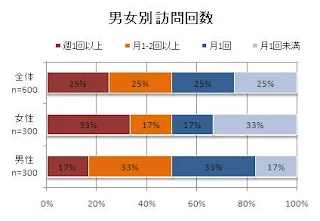WIRELESS GATEは、BBモバイルポイントやlivedoor Wirelessをまとめて使えます。ヨドバシカメラ・オリジナルプランで申し込むと月額380円と低価格での提供となります。更に今なら最大2ヶ月間無料とのことだったので、これなら手軽にiPod Touchを公衆無線LAN環境で使えるということで早速申し込んでみました。
マクドナルドはBBモバイルポイントのアクセスポイントでもあり、都内では電源が用意されている店舗も数多くあります。寛げる空間ではありませんが、120円で珈琲を飲む合間に、Googleカレンダーの更新やネットで簡単な調べ事などができるで便利です。しかし、ネットに接続するためには、BBモバイルのログインページでユーザ名とパスワードを入力し、ログインしなければなりません。
「こんなことならもっと短いユーザ名にしておけばよかった...。」
WEPキーは一度設定すればiPod Touchに記憶されますが、ログインは接続する度に必要となり、非常に煩わしい作業です。
Devicescape Easy Wi-Fi で自動ログイン
AppleStoreでDevicescape Easy Wi-Fiを\230で購入しました。(10/15からは無料になったようです。)iPod Touchでは、一度利用したことがあるネットワークであれば、アクセスポイントの接続圏内に入ると自動で接続されます。後は、Easy Wi-Fiを起動すれば自動ログインされインターネットが利用できます。完全自動化というわけではありませんが、起動するだけでネットが利用できるので非常に便利でした。但し、初期設定が若干分かりづらいところもありましたので、設定方法を記載しておきます。起動時の設定

ホットスポットの設定はPCからできますが、自身がマクドナルドで珈琲を飲みながら設定したので、すべてiPod Touchを使っての説明となります。
まず、無線LANに手動で接続します。接続されている状態でEasy Wi-Fiを起動すると、メールアドレスとパスワードの入力が求められます。ここで指定したメールアドレスに「Devicescape registaration confirmation」というメールが来ます。このメールに記載されているURLをクリックすると、確認完了となり、左の画面になりますので、次に Devicescape Home をクリックします。
Devicescapeにログイン

Devicescape Home の右上にあるSign inをクリックして、Easy Wi-Fiの初期起動時に指定したメールアドレスとパスワードでログインします。
ホットスポットの設定
左の画像は既にlivedoor WirelessとBBモバイルポイントが設定されている状態です。Livedoor Wirelessは、Livedoor。BBモバイルポイントは、Softbank BB mobilepointという名称になっています。ホットスポットを追加するには左メニューのAdd Hotspot Accoutnを選択します。
左画像のようにホットスポットの一覧がでてきますので、スクロースダウンをしてSoftbak BB mobilepointを選択してください。Type a name to narrow the list のボックスに Softbank と入力していくと、絞り込みもできますが、非常に反応が遅いです。
Softnak BB mobilepointを選択すると開く画面が左になります。 ワイヤレスゲート登録時のユーザ名に@wigを付加したユーザ名とパスワードを入力し、チェックを付けたらSubmitで登録完了です。
続けてLivedoorも登録してください。これでDevicescapeのサイトでの設定は終了です。
Devicescape Easy Wi-Fiを起動
Easy Wi-Fiを起動して下にある、Accountを押してWi-Fi Accountsの画面でLivedoorとSoftnak BB mobilepointが表示されれば設定完了です。次回からは、アクセスポイントでEasy Wi-Fiを起動するとConnected: mobilepointと表示されます。
2008.11.4
最新版のDevicescape Easy Wi-Fi ver 2.0.126 についての設定方法を追記しました。Devicescape Easy Wi-Fi 2.0.126 を参照して下さい。